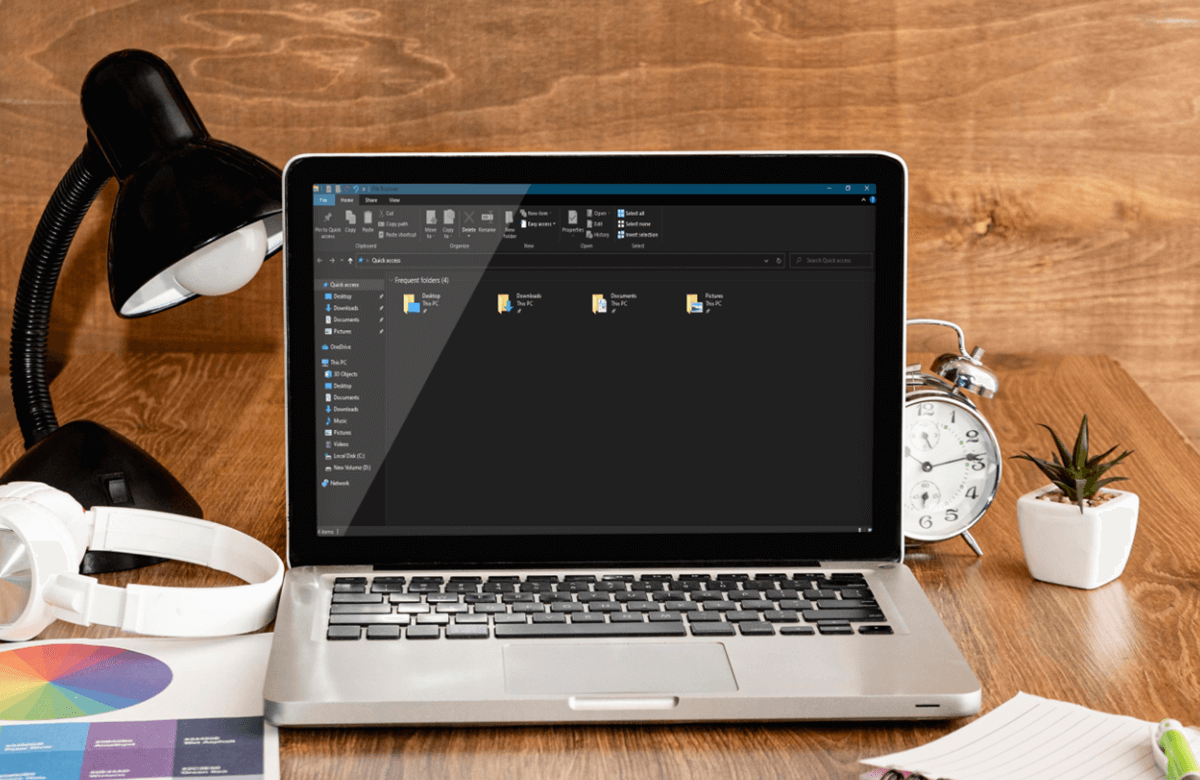Ingin mengetahui cara menghapus recent files Windows dengan cara yang mudah dan cepat? Di sini kami akan membagikan tutorialnya.
Saat membuka file explorer sering kali kita dihadapkan dengan tampilan recent files yang ada di Quick Access. Untuk mengatasi hal ini kamu bisa ikuti cara menghapus recent files Windows yang akan Urbandigital bagikan ini.
Di Quick Access biasanya memunculkan beberapa shortcut pada komputer kita seperti Desktop, Musik, Video, Dokumen, dan sebagainya.
Ketika kita buka file explorer yang mengarah langsung ke bagian folder Quick Access sering kali kita dihadapkan langsung dengan recent files, tak jarang yang muncul beberapa file seperti foto, folder ataupun video yang baru saja kita akses.
Apalagi kalau waktu kita buka ternyata di sebelah kita ada orang lain, tentu ada hal-hal privasi yang sering mengganggu kalau sampai terlihat oleh orang lain.
Untuk itu di sini ada beberapa tips untuk mengatasi masalah seperti ini, siapa tahu kamu tertarik dan sedang mencari solusi bagaimana cara menghapus recent files Windows.
Cara Menghapus Recent Files Windows
Kamu hanya membutuhkan dua cara untuk menghapus recent files Windows. Dua cara ini dijamin bisa kamu ikuti dengan mudah asalkan mengikuti setiap langkah tutorial menghapus recent files Windows. Berikut caranya:
1. Buka file explorer dan menu Options
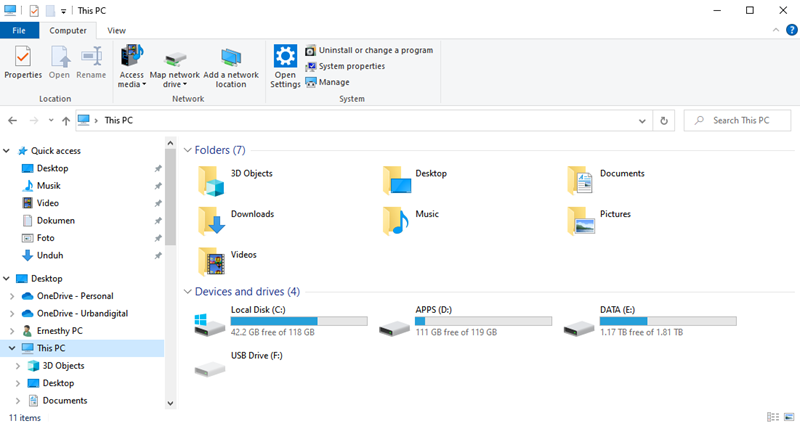
Pertama, saat buka file explorer muncul tampilan seperti di gambar atas. Nah, kamu buka menu View, lalu pilihlah menu Options.
2. Klik tombol Clear untuk menghapus file explorer history
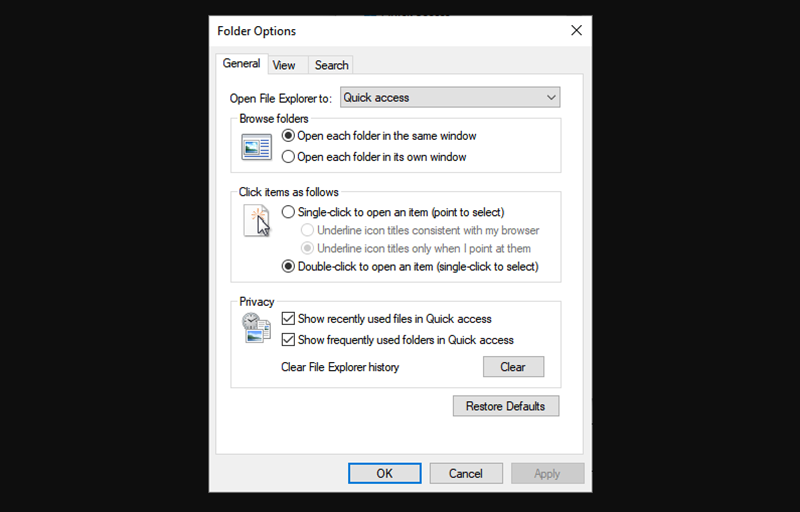
Langkah selanjutnya untuk menghapus recent files Windows adalah, pada tampilan menu Folder Options, seperti di gambar atas, kamu lihat di menu Privacy ada dua pilihan:
1. Show recently used files in Quick Access: Menu yang pertama iini menjelaskan, apakah kamu mau menampilkan semua files yang terakhir kamu buka atau akses di komputer untuk ditampilkan ke Quick Access atau tidak.
2. Show frequently used folders in Quick Access: Lalu untuk menu yang kedua iini menjelaskan apakah kamu mau menampilkan folder yang sering kamu buka di halaman Quick Access atau tidak.
Jika kamu ingin menampilkannya maka kamu bisa centang menunya tapi jika tidak maka kamu bisa hapus centang di menunya dengan cara klik kiri.
Baca Juga: Handheld Konsol Game Terbaik
Lalu di menu Privacy kamu lihat ada tombol Clear, ini berguna untuk menghapus file explore history. Jadi file yang sebelumnya kita buka dan folder yang kita akses akan otomatis hilang dan bersih dari tampilan halaman Quick Access.
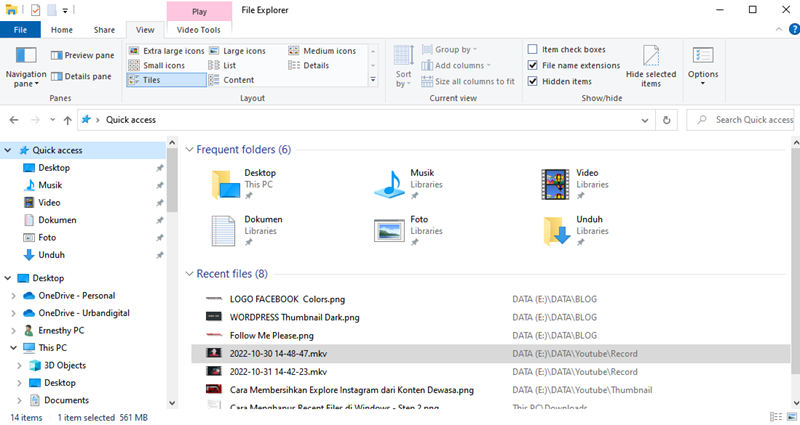
Gambar di atas adalah contoh recent files history yang belum dihapus, terlihat ada beberapa tampilan files yang baru saja saya buka serta lokasi files nya ada di mana.
Thumbnails dari file dan juga nama serta format files pun terlihat jelas, bayangkan jika file yang terlihat oleh orang lain dan itu bukan files yang seharusnya tidak boleh dilihat oleh orang lain . Malunya pasti udah tidak tertolong lagi kan.
Makanya, untuk kamu yang sangat ketat menjaga privasi di ruang kerja atau PC kantor, saran saya sering-sering melakukan pembersihan di PC yang kamu gunakan atau kalau malas bisa nonaktifkan saja fitur recent files history ini. Supaya tampilannya bisa jadi bersih seperti ini:
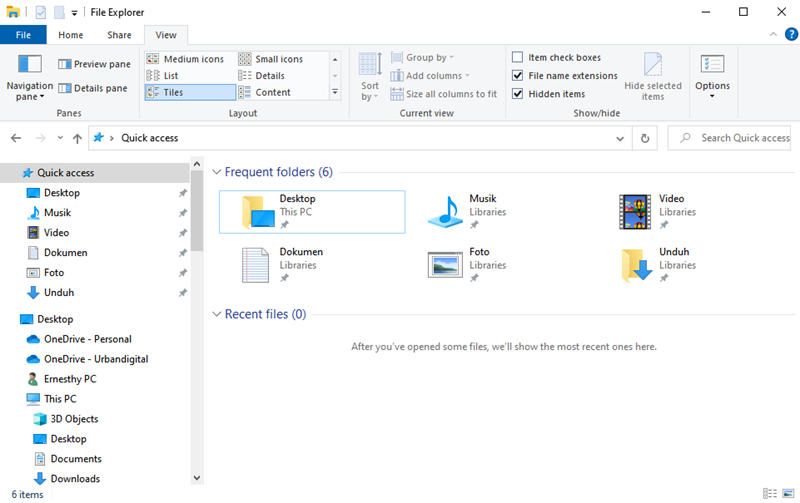
Lebih enak kan dilihat kalau tampilan Quick Access jadi bersih dan rapi seperti ini tanpa terlihat lagi adanya recent files history. Mudah, kan, menghapus recent files Windows?
Baca Juga: Laptop Terbaik untuk Mahasiswa
Cara Menyembunyikan Recent Files History di Quick Access Windows 10
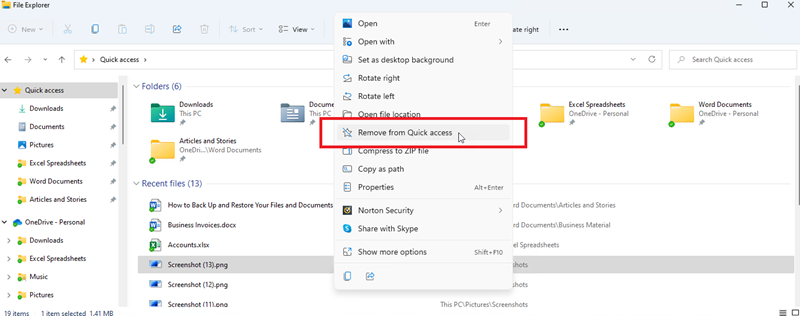
Nah, selain menghapus recent files Windows, kami juga akan membagikan cara menyembunyikan recent files history yang ada di Quick Acess. Begini caranya:
1. Pertama, buka File Explorer di Windows 10.
4. Selesai, kamu berhasil menyembunyikan recent files di halaman Quick Access.
Dengan begitu semua file yang baru kamu buka akan terjaga privasinya, tanpa perlu takut kelihatan orang lain jika kamu telah membuka file atau video yang aneh-aneh. Dan juga orang lain yang akan menggunakan PC/laptop kamu juga tidak akan tahu kamu telah membuka file apa saja.
Baca Juga: Laptop Tipis Terbaik
Cara Mengganti File Explorer Menampilkan Quick Access
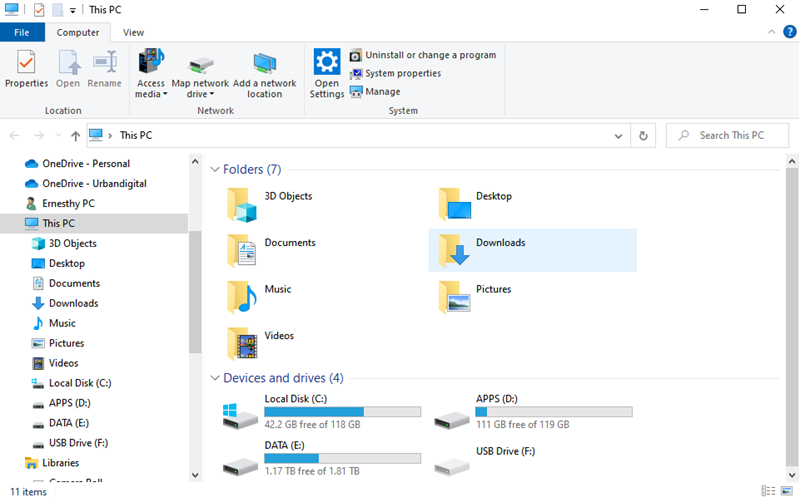
Tutorial lainnya seputar menghapus recent files Windows adalah mengganti file explorer yang menampilkan Quick Acess. Untuk menggantinya, kamu bisa ikuti beberapa langkah ini:
1. Langkah pertama, seperti biasa buka File Explorer di Windows 10
Selain kita bisa menyembunyikan recent files di Quick Access, kita juga bisa menyembunyikan halaman Quick Access untuk tidak tampil saat kita membuka File Explorer.
Baca Juga: Laptop Gaming Terbaik
Jadi ketika menu ini diaktifkan dan kita menggunakan This PC sebagai tujuan dibukanya File Explorer, maka ketika kita buka File Explorer. Halaman yang akan dimunculkan itu adalah window dari Disk PC milik kita.
Tampilan This PC kurang lebih seperti gambar di atas, folder yang ditampilkan hanya keterangan disk atau penyimpanan dan folder utama yang ada di Windows.
Jadi tidak terlalu mengganggu soal privasi kita, hanya saja untuk Quick Access tetap bisa diakses melalui menu sidebar yang ada di sebelah kirim window.
Tips Setting Quick Access di Windows
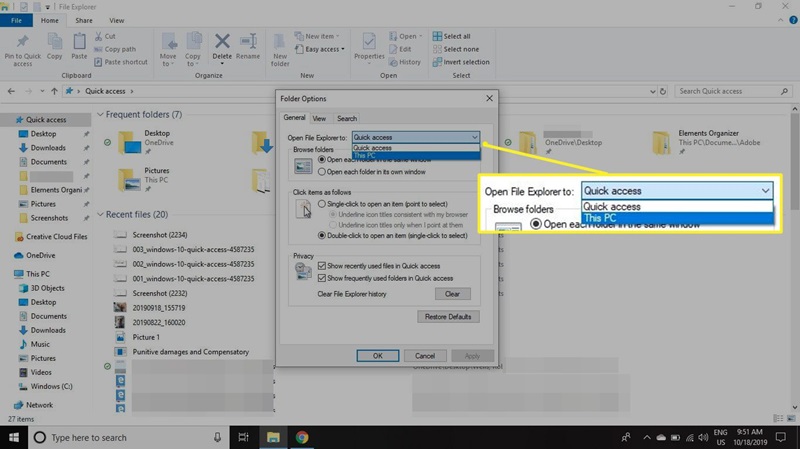
Mengatur Quick Access di Windows bisa sangat membantu, terutama jika kamu ingin menjaga privasi aktivitas komputermu. Berikut adalah beberapa tips untuk mengatur Quick Access sesuai kebutuhanmu:
1. Jika kamu tidak terlalu menggunakan fitur recent files history, mending kamu hapus centang yang menampilkan files dan folder terakhir kita akses di Windows. Supaya history nya tidak muncul dan kamu tidak perlu repot-repot menghapusnya.
2. Silakan ganti open File Explorer to This PC. Ini lebih baik dari pada kamu memilih tetap membuka Quick Access.
3. Ikuti saran kami di atas jika kamu tidak terlalu suka orang lain mengetahui kegiatan kamu di depan komputer, tapi abaikan tips dari saja jika kamu tidak terlalu masalah tentang hal seperti ini.
Kurang lebih seperti itu cara menghapus recent files Windows 10, ada panduan juga tentang mengganti tujuan File Explorer, mengatur privacy dan sebagainya.
Jika kamu masih bingung mengenai panduan ini atau punya tips lainnya, kamu bisa sampaikan di kolom komentar, nanti kita diskusikan bersama.